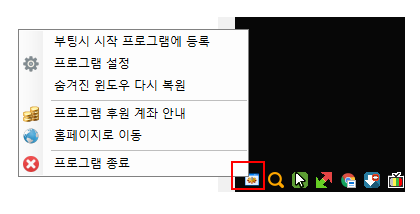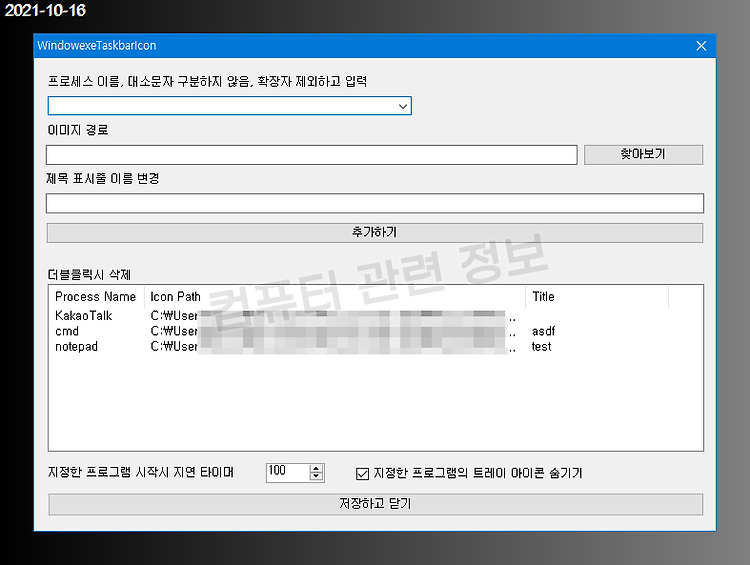작업표시줄에서 실행되고 있는 프로그램들중에서 동일한 프로그램을 그룹으로 묶지 않고 각각 분리할 수 있도록 설정하는 WindowexeNoGroupApp 자작프로그램입니다. 아래 이미지를 보면 어떤 프로그램인지 짐작이 갈텐데요. 탐색기와 메모장은 붙어 있는데 명령 프롬프트창은 떨어져서 실행이 되고 있습니다. 드래그를 할 때도 각각 따로 움직입니다. 아래의 첨부파일을 다운받고 압축을 풀고 프로그램을 관리자 권한으로 실행하세요. 작업표시줄 시스템 트레이에 화살표같은 아이콘이 생깁니다. 마우스 우클릭해서 프로세스 설정을 클릭하세요. 그룹으로 표시하지 않을 프로세스의 이름을 추가하세요. 대소문자 구분하지 않습니다. 이름을 적고 프로세스 추가를 누르세요. 저장하고 닫기를 누르면 바로 적용이 됩니다. 필요없는 항목은 ..